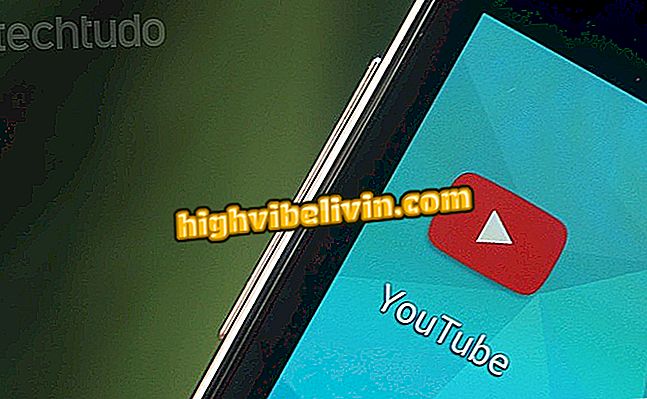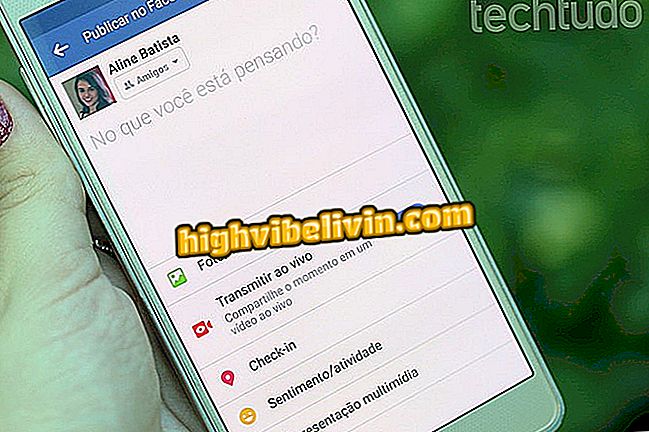Umieszczanie wideo z YouTube w statusie WhatsApp
Udostępnianie filmu z YouTube nad WhatsApp nie jest bardzo prostym zadaniem. Podczas korzystania z natywnych narzędzi aplikacji treść jest wysyłana jako wiadomość tekstowa w postaci łącza - mimo że można je wyświetlić bez opuszczania rozmowy. Jednak, aby publikować filmy wideo wśród przyjaciół i rodziny w serwisie WhatsApp, musisz najpierw pobrać plik, a następnie opublikować obrazy w komunikatorze.
W poniższym samouczku zobacz, jak umieścić film z YouTube w Statusie WhatsApp. Procedury przeprowadzono na telefonie iPhone 8 z systemem iOS 12 i Moto E4 z Androidem 7.1.1 Nougat.

Zobacz, jak publikować filmy z YouTube w Statusie WhatsApp
Chcesz kupić telefon komórkowy, telewizor i inne produkty dyskontowe? Know the Compare
Krok 1. Skopiuj link do filmu, który chcesz udostępnić w Statusie WhatsApp. Aby to zrobić, w aplikacji YouTube stuknij Udostępnij, a następnie stuknij Kopiuj link.

Skopiuj link do filmu
Krok 2. W przeglądarce przejdź do strony www.onlinevideoconverter.com i kliknij "Konwertuj link wideo / URL". Teraz wklej link wideo w powyższym polu, a następnie wybierz "MP4" w formacie. Następnie dotknij "Start".

Konwertuj i pobierz wideo z YouTube
Krok 3. Poczekaj na konwersję wideo, a po zakończeniu wybierz "Pobierz". Pobieranie pliku rozpocznie się automatycznie. Aby uzyskać do niego dostęp, otwórz folder pobierania Androida.

Zapisz plik na swoim telefonie komórkowym
Krok 4. Otwórz pobrany plik wideo i dotknij przycisku udostępniania w lewym dolnym rogu ekranu.

Udostępnij pobrany film
Krok 5. Dotknij "WhatsApp" i ostatecznie wybierz "Mój status" i dotknij zielonego przycisku w prawym dolnym rogu. Jeśli film ma więcej niż 30 sekund, musisz go wyciąć przed opublikowaniem.

Publikowanie wideo w statusie WhatsApp
Na iPhonie
Krok 1. Po skopiowaniu linku wideo (krok 1) na telefonie Apple, musisz skorzystać z aplikacji Dokumenty 5. Otwórz aplikację i dotknij ikony przeglądarki w prawym dolnym rogu ekranu. Stamtąd przejdź do strony www.onlinevideoconverter.com.

Otwórz przeglądarkę Dokumenty 5
Krok 2. Wybierz "Konwertuj link wideo / URL". Teraz wklej link wideo w powyższym polu, a następnie wybierz "MP4" w formacie. Następnie dotknij "Start".

Konwertuj i pobierz wideo
Krok 3. Poczekaj na konwersję wideo, a po zakończeniu wybierz "Pobierz". Następnie dotknij "OK", aby zapisać wideo na telefonie.

Zapisz plik na swoim telefonie komórkowym
Krok 4. Plik zostanie zapisany w folderze pobierania aplikacji. Aby uzyskać do niego dostęp, wróć do głównego ekranu Dokumenty 5, dotykając ikony folderu w lewym rogu ekranu i otwórz folder "Pobrane".

Uzyskaj dostęp do folderu pobranych plików
Krok 5. Teraz kliknij przycisk "...", tuż pod nazwą filmu i wybierz opcję "Udostępnij".

Udostępnianie pobranego pliku
Krok 6. Dotknij "WhatsApp" i wyślij film do dowolnego przyjaciela lub grupy. Możesz użyć sztuczki wysyłania wiadomości do siebie.

Wyślij film do znajomego lub do siebie
Krok 7. Otwórz WhatsApp i wprowadź rozmowę, do której wideo zostało wysłane. Stuknij przycisk udostępniania po lewej stronie wideo i wybierz "Mój status". Na koniec kliknij "Prześlij dalej".

Publikowanie wideo w statusie WhatsApp
Tam! Skorzystaj z porad dotyczących publikowania filmów z YouTube w swoim statusie WhatsApp.
Jak promować początkujące kanały YouTube? Użytkownicy odpowiadają na forum

Jak wykonywać połączenia grupowe w WhatsApp